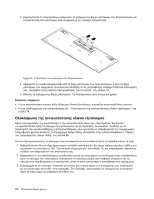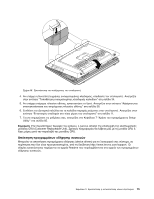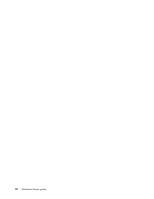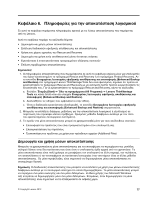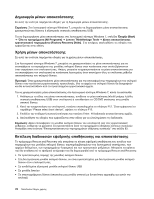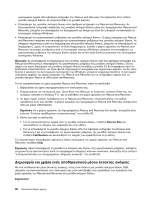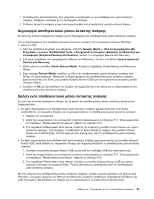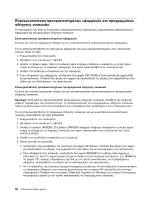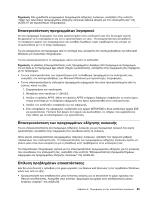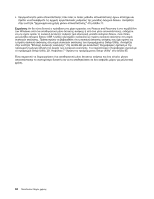Lenovo ThinkCentre M92z (Greek) User Guide - Page 91
Εκτέλεση διαδικασίας εφεδρικής αποθήκευσης
 |
View all Lenovo ThinkCentre M92z manuals
Add to My Manuals
Save this manual to your list of manuals |
Page 91 highlights
Windows Rescue and Recovery. Rescue and Recovery Windows 7 1 Windows Start All Programs) ➙ Lenovo ThinkVantage Tools Enhanced Backup and Restore Rescue and Recovery. 2 Rescue and Recovery Launch advanced Rescue and Recovery. 3 Back up your hard drive Rescue and Recovery. Rescue and Recovery Windows 7 1 Windows Start All Programs) ➙ Lenovo ThinkVantage Tools Enhanced Backup and Restore Rescue and Recovery. 2 Rescue and Recovery Launch advanced Rescue and Recovery. 3 Restore your system from a backup. 4 Rescue and Recovery Rescue and Recovery 79. Rescue and Recovery Rescue and Recovery Windows Windows Rescue and Recovery Rescue and Recovery USB 6 79
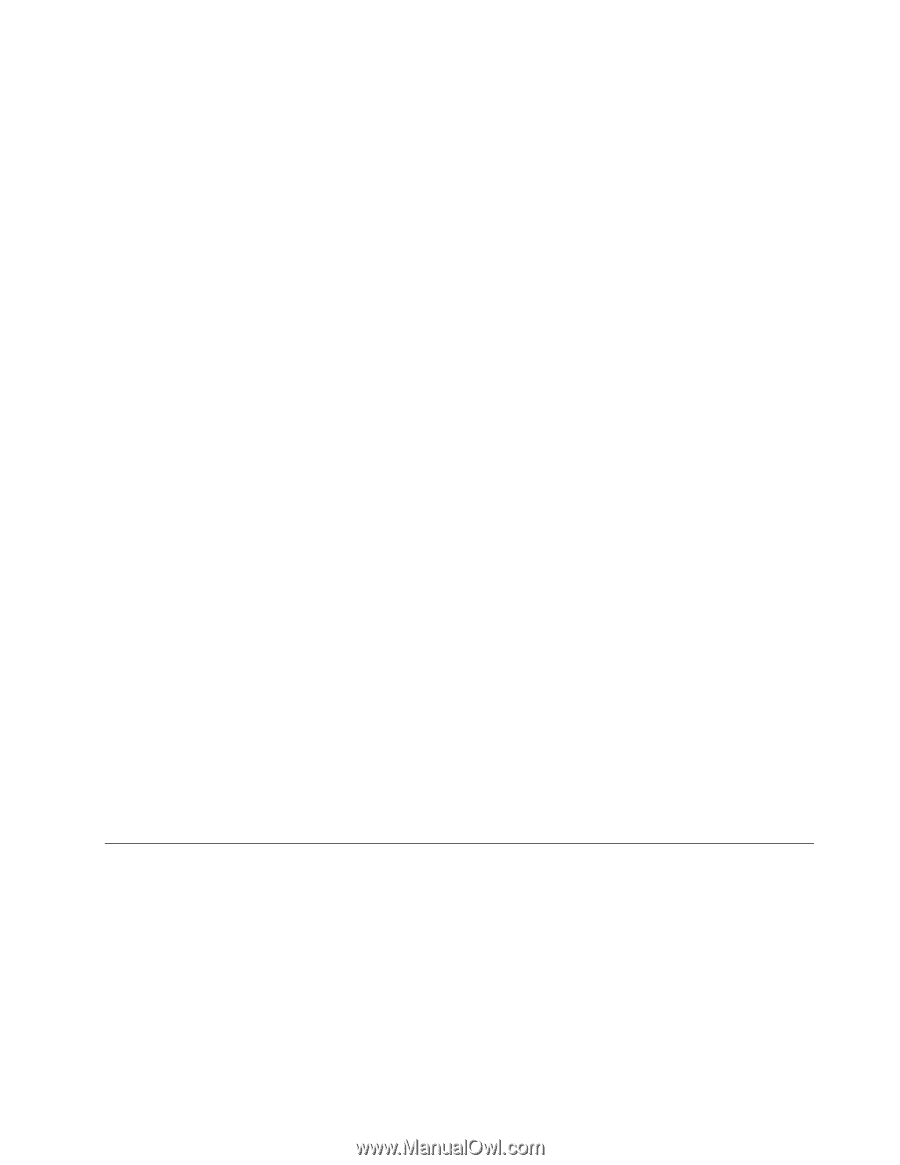
Μετά την εφεδρική αποθήκευση των περιεχομένων της μονάδας σκληρού δίσκου, μπορείτε να επαναφέρετε
όλα τα περιεχόμενά της, μόνο επιλεγμένα αρχεία ή μόνο το λειτουργικό σύστημα Windows και τις εφαρμογές
διατηρώντας παράλληλα τα υπόλοιπα δεδομένα στο σκληρό σας δίσκο.
Εκτέλεση διαδικασίας εφεδρικής αποθήκευσης
Σε αυτή την ενότητα παρέχονται οδηγίες για την εκτέλεση της διαδικασίας εφεδρικής αποθήκευσης
χρησιμοποιώντας το πρόγραμμα Rescue and Recovery.
Για να εκτελέσετε μια διαδικασία εφεδρικής αποθήκευσης χρησιμοποιώντας το πρόγραμμα Rescue and
Recovery στο λειτουργικό σύστημα Windows 7, κάντε τα εξής:
1. Από την επιφάνεια εργασίας των Windows, επιλέξτε
Έναρξη (Start)
➙
Όλα τα προγράμματα (All
Programs)
➙
Lenovo ThinkVantage Tools
➙
Ενισχυμένες λειτουργίες εφεδρικής αποθήκευσης και
επαναφοράς (Enhanced Backup and Restore)
. Ανοίγει το πρόγραμμα Rescue and Recovery.
2. Στο κύριο παράθυρο του προγράμματος Rescue and Recovery, πατήστε στο βέλος
Launch advanced
Rescue and Recovery
.
3. Επιλέξτε
Back up your hard drive
και στη συνέχεια κάντε τις κατάλληλες επιλογές για την εφεδρική
αποθήκευση. Στη συνέχεια, ακολουθήστε τις οδηγίες που εμφανίζονται στην οθόνη για να ολοκληρώσετε
τη διαδικασία εφεδρικής αποθήκευσης.
Εκτέλεση διαδικασίας αποκατάστασης
Σε αυτή την ενότητα παρέχονται οδηγίες για την εκτέλεση της διαδικασίας αποκατάστασης χρησιμοποιώντας
το πρόγραμμα Rescue and Recovery.
Για να εκτελέσετε μια διαδικασία αποκατάστασης χρησιμοποιώντας το πρόγραμμα Rescue and Recovery
στο λειτουργικό σύστημα Windows 7, κάντε τα εξής:
1. Από την επιφάνεια εργασίας των Windows, επιλέξτε
Έναρξη (Start)
➙
Όλα τα προγράμματα (All
Programs)
➙
Lenovo ThinkVantage Tools
➙
Ενισχυμένες λειτουργίες εφεδρικής αποθήκευσης και
επαναφοράς (Enhanced Backup and Restore)
. Ανοίγει το πρόγραμμα Rescue and Recovery.
2. Στο κύριο παράθυρο του προγράμματος Rescue and Recovery, πατήστε στο βέλος
Launch advanced
Rescue and Recovery
.
3. Κάντε κλικ στο εικονίδιο
Restore your system from a backup
.
4. Ακολουθήστε τις οδηγίες που εμφανίζονται στην οθόνη για να ολοκληρώσετε τη διαδικασία
αποκατάστασης.
Για περισσότερες πληροφορίες σχετικά με την εκτέλεση μιας διαδικασίας αποκατάστασης από το χώρο
εργασίας του Rescue and Recovery, ανατρέξτε στην ενότητα “Χρήση του χώρου εργασίας του Rescue
and Recovery” στη σελίδα 79.
Χρήση του χώρου εργασίας του Rescue and Recovery
Ο χώρος εργασίας του Rescue and Recovery βρίσκεται σε μια προστατευμένη, κρυφή περιοχή της μονάδας
σκληρού δίσκου, η οποία λειτουργεί ανεξάρτητα από το λειτουργικό σύστημα Windows. Αυτό σας επιτρέπει
να εκτελέσετε μια διαδικασία αποκατάστασης ακόμα και όταν δεν είναι δυνατή η εκκίνηση του λειτουργικού
συστήματος Windows. Από το χώρο εργασίας του Rescue and Recovery μπορείτε να εκτελείτε τις
ακόλουθες εργασίες αποκατάστασης:
•
Αποκατάσταση αρχείων από μονάδα σκληρού δίσκου ή από εφεδρικό αντίγραφο: Ο χώρος εργασίας του
Rescue and Recovery σάς επιτρέπει να εντοπίζετε αρχεία στο σκληρό σας δίσκο και να τα μεταφέρετε
σε μονάδα δικτύου ή σε άλλο μέσο αποθήκευσης, όπως σε μια συσκευή USB ή σε έναν δίσκο. Η λύση
αυτή είναι διαθέσιμη ακόμα και αν δεν έχετε δημιουργήσει εφεδρικά αντίγραφα των αρχείων σας ή αν
έχουν γίνει αλλαγές στα αρχεία από την τελευταία εφεδρική αποθήκευση. Μπορείτε επίσης να ανακτάτε
Κεφάλαιο 6. Πληροφορίες για την αποκατάσταση λογισμικού
79